Discord este o platformă socială populară, oferind utilizatorilor oportunitatea de a se conecta la diverse servere, unde pot comunica prin chat vocal, mesaje text și partajarea de fișiere multimedia.
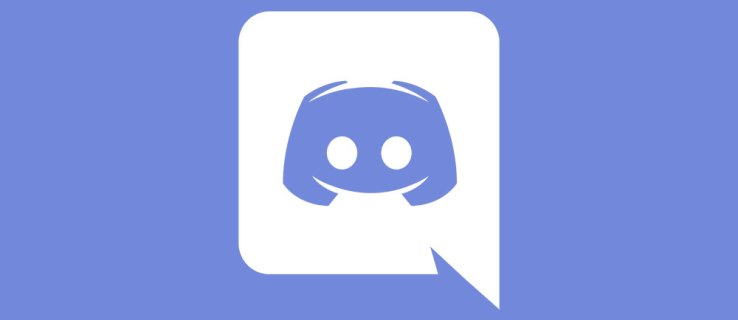
Fiind recunoscută în special ca o platformă pentru pasionații de jocuri, era inevitabil ca Discord să introducă funcția sa proprie de streaming live. Această aplicație renumită a lansat recent o versiune beta a funcției „Go Live”, permițând utilizatorilor să-și transmită live sesiunile de joc prietenilor de pe același canal.
Acest articol își propune să vă ghideze prin funcționalitățile oferite de „Go Live”, oferind toate informațiile esențiale.
Cum intri live pe Discord
Pentru a transmite live sesiunea de joc pe Discord, este necesar să fii membru al unui canal vocal de pe un server. De asemenea, jocul pe care dorești să-l transmiți trebuie să fie inclus în baza de date a Discord. Datorită unui sistem de detecție a jocurilor, Discord ar trebui să identifice automat jocul atunci când îl pornești.
Iată pașii pentru a începe un live pe Discord:
- Deschideți Discord și accesați serverul pe care doriți să transmiteți live. Apoi, accesați canalul vocal.
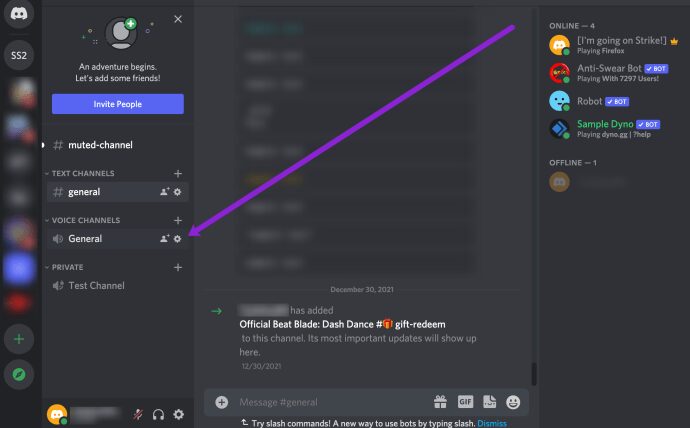
- Lansați jocul pe care intenționați să-l transmiteți live.
- Apăsați pe „Ecran” pentru a transmite live un joc sau o aplicație. Alegeți „Video” pentru a activa camera web și a începe transmisiunea live.
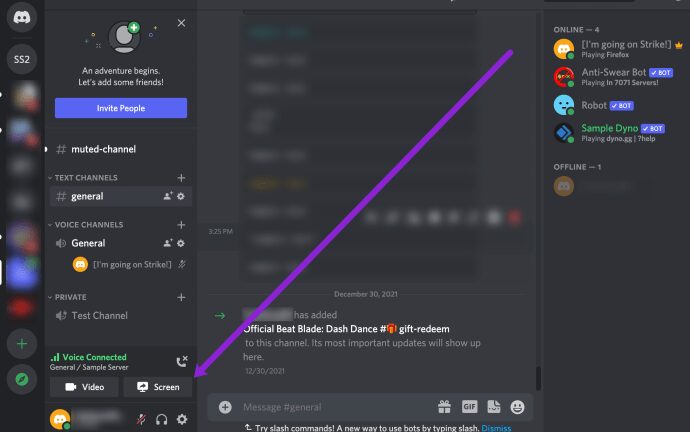
- Dacă ați optat pentru partajarea ecranului, selectați aplicația din fereastra pop-up. Alternativ, puteți partaja întregul ecran.
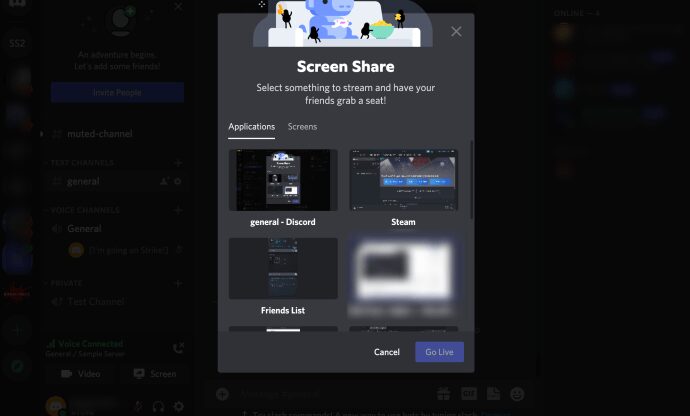
- Configurați setările transmisiunii live. Puteți alege calitatea fluxului, canalul de streaming și chiar notifica prietenii că sunteți live.
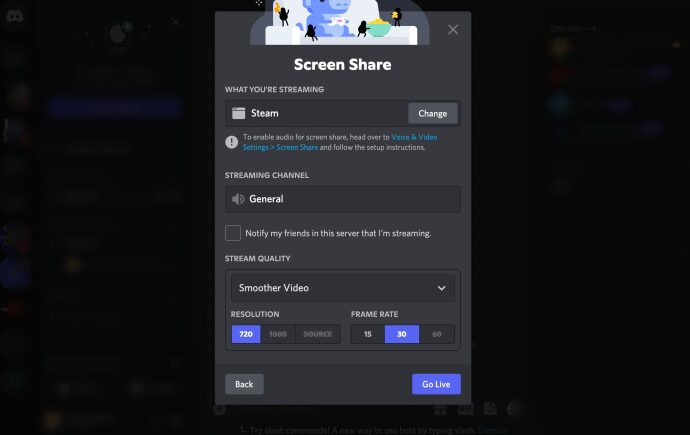
- În final, apăsați pe „Go Live”.
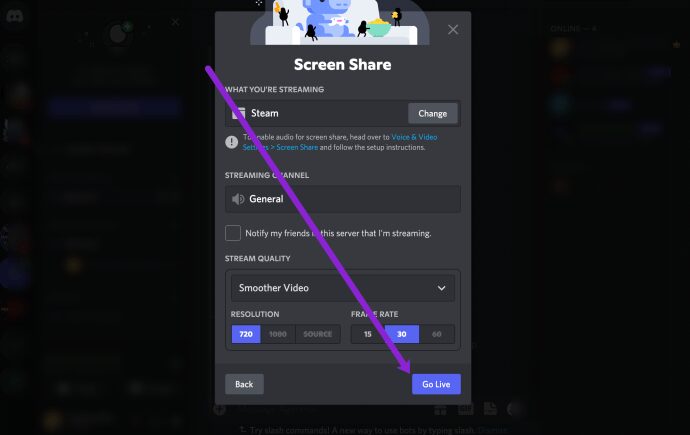
- Veți observa conținutul transmis live într-o mică fereastră de dialog. Apăsați pe „X” de pe pictograma ecranului pentru a încheia transmisiunea.
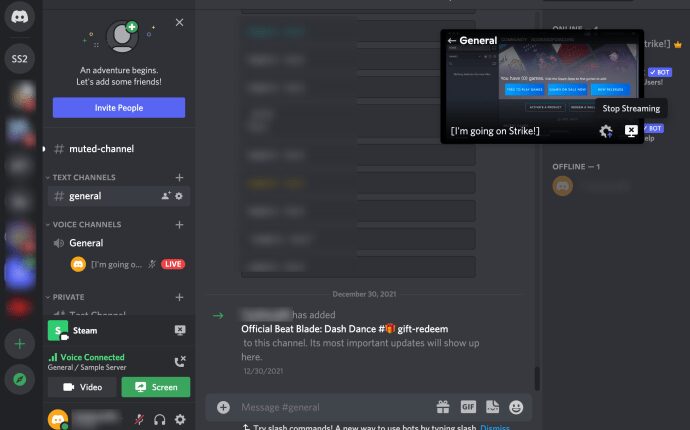
Dacă alegeți să transmiteți live cu ajutorul camerei web, în loc de partajarea unei aplicații sau a unui joc, veți primi solicitarea de a acorda permisiunile necesare, apoi puteți începe transmisiunea live.
Trecând cu mouse-ul peste fereastra mică, puteți modifica diverse setări de streaming, cum ar fi rezoluția și rata de cadre. Utilizatorii obișnuiți pot transmite live doar până la 720p/30fps. Cu toate acestea, cei care dețin abonamentul Nitro Classic pot transmite la 1080p/60fps. Mai mult, abonații Nitro pot configura o rezoluție de până la 4k/60fps.
De asemenea, aveți posibilitatea de a invita alte persoane să se alăture canalului vocal și să urmărească transmisiunea. În partea din stânga jos a ferestrei PiP, veți găsi o pictogramă „Invitare” prin care puteți trimite invitații directe. Există și opțiunea de a posta linkul de invitație pe un anumit canal.
Ce faci dacă Discord nu recunoaște jocul?
Dacă jocul nu este detectat automat, puteți încerca să-l adăugați manual. Urmați acești pași pentru a adăuga jocul sau aplicația:
- Accesați Setările utilizatorului din Discord. Această opțiune se află în colțul din stânga jos, lângă numele dumneavoastră de utilizator.
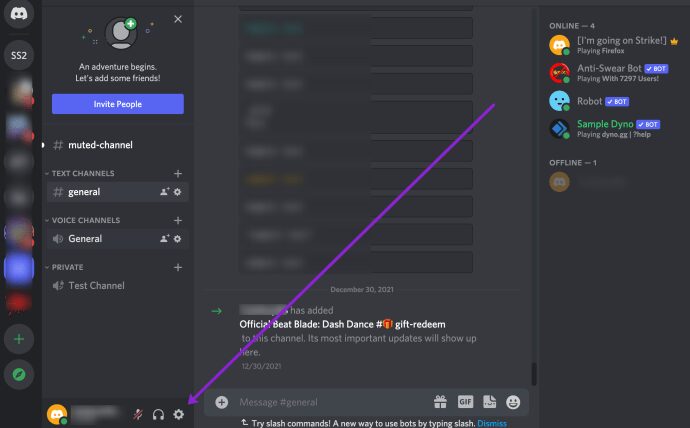
- Selectați „Stare activitate” din submeniul afișat.
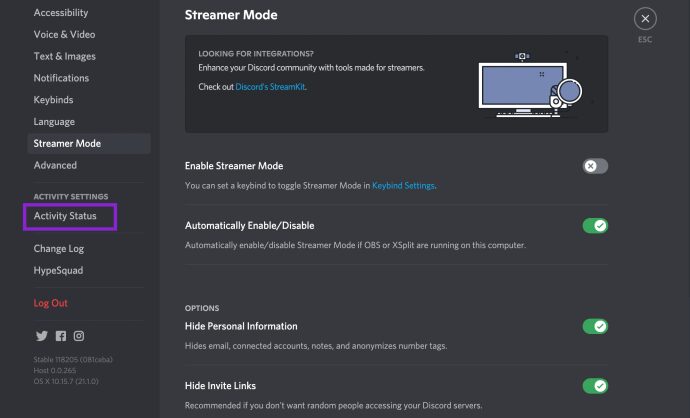
- Acum, apăsați pe linkul „Adăugați-l!”.
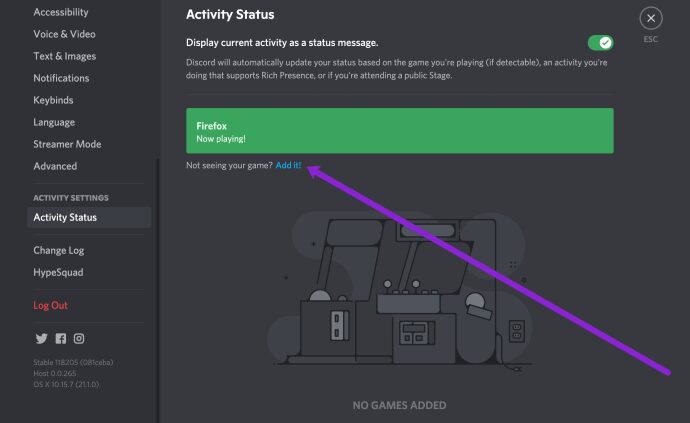
- Selectați aplicația din lista afișată.
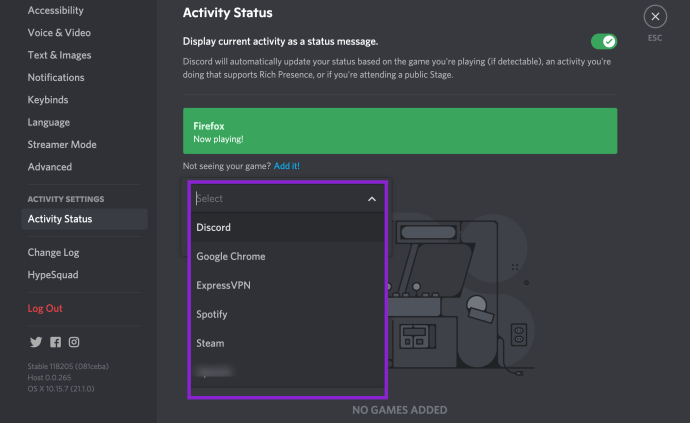
Acum, puteți reveni la setările transmisiunii live și să alegeți jocul.
Odată ce ați adăugat jocul, Discord ar trebui să-l recunoască de fiecare dată când îl lansați. Cu toate acestea, dacă nu reușește să-l identifice, nu veți putea transmite live jocul.
Cine are permisiunea de a intra live?
Toți prietenii pe care îi invitați pe canalul Discord pot urma pașii descriși anterior pentru a transmite live sesiunile de joc. Dacă sunteți proprietarul unui server și doriți să gestionați cine poate sau nu să transmită live, puteți face acest lucru modificând permisiunile.
Iată cum să moderați cine poate intra live pe serverul dvs.:
- Identificați canalul vocal și faceți clic dreapta pentru a accesa opțiunea „Editare canal” din submeniu. Rețineți: veți vedea opțiunea de a edita permisiunile de partajare a ecranului doar dacă faceți clic dreapta pe canalul vocal.
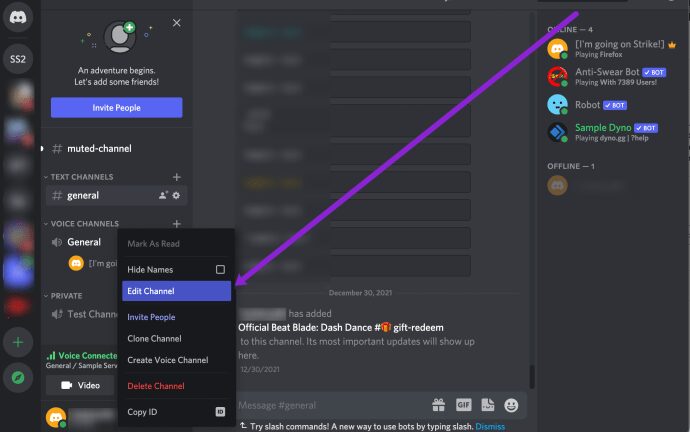
- Selectați „Permisiuni”. Apoi, apăsați „X” de lângă „Video” pentru a interzice accesul altora de pe serverul dumneavoastră. Alternativ, puteți apăsa pe bifa verde pentru a permite oricui să transmită live.
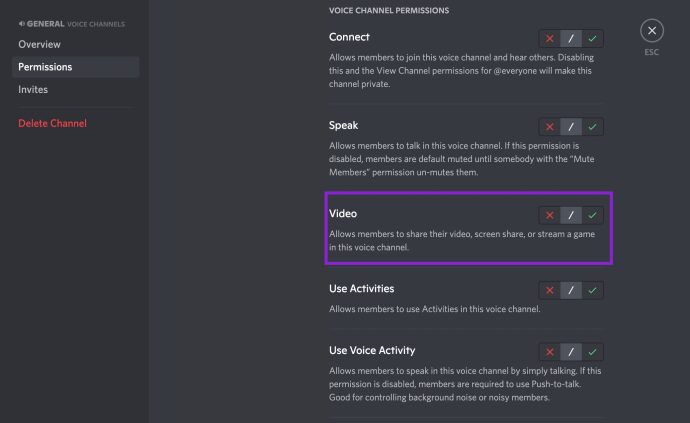
Prin această funcție, doar cei cărora le oferiți permisiunea de a intra live pe serverul dvs. vor putea face acest lucru.
Cum poți urmări un live al prietenilor?
Dacă doriți să vă alăturați unei transmisiuni live a unui alt utilizator, trebuie să fiți membru al aceluiași canal vocal. După ce utilizatorul începe transmisiunea live, veți vedea notificarea „în direct” lângă pictograma utilizatorului în lista de canale.
Există două metode de a vă alătura transmisiunii – puteți face un singur clic pe profilul utilizatorului și apoi selectați „Urmărește fluxul” din ecranul afișat în dreapta. A doua metodă este să faceți dublu clic pe numele utilizatorului, iar fereastra de streaming se va deschide automat.
După ce v-ați alăturat canalului vocal de streaming, puteți face dublu clic pe fereastra de streaming pentru a accesa modul ecran complet. În plus, puteți gestiona volumul transmisiunii, trageți fereastra mică de streaming și o redimensionați după preferințele dumneavoastră.
Adăugarea unei suprapuneri la transmisia live
Widgetul Discord Overlay vă permite să utilizați majoritatea funcțiilor aplicației în timp ce vă jucați jocul pe ecran complet. Datorită integrării dintre funcțiile Overlay și Go Live, puteți începe cu ușurință transmisiunea live fără a ieși din modul ecran complet al jocului.
- Lansați jocul pe care doriți să-l jucați.
- Apăsați tasta rapidă pentru Overlay.
- Selectați jocul afișat peste bara de utilizatori. Fereastra de streaming se va deschide.
- Apăsați pe „Intră în direct”.
Toate setările transmisiunii live vor fi vizibile în instrumentul Overlay în momentul începerii transmisiunii. Îl puteți folosi pentru a verifica cine urmărește, a modifica setările, a invita alți utilizatori și a încheia sesiunea de streaming.
Pentru a vedea cine vă urmărește, căutați pictograma ochiului lângă bara de stare a utilizatorului.
Se poate transmite live sau viziona de pe mobil?
Din păcate, funcția Go Live nu este încă accesibilă pe telefoanele mobile. Puteți transmite live doar din aplicația Windows Desktop. Dacă doriți să urmăriți o transmisie live, puteți face acest lucru atât din browser, cât și din clientul desktop.
Conform informațiilor de pe site-ul oficial Discord, vizionarea de pe aplicațiile mobile va fi disponibilă în curând, dar nu există nicio informație dacă transmiterea live va fi posibilă și de pe dispozitivele inteligente.
Go Live: Îmbunătățiri continue
Având în vedere că funcția Go-Live este relativ nouă, ne putem aștepta la modificări majore în următoarele luni.
În prezent, puteți invita doar zece persoane să vă urmărească transmisiunea, ceea ce o face o experiență privată. Mai este mult de parcurs până când va ajunge la proporțiile Twitch. Pe de altă parte, este o metodă excelentă de a petrece timp alături de prieteni în timp ce jucați jocurile preferate.
Întrebări frecvente
Discord este un loc minunat pentru a vă conecta cu alte persoane. Îl puteți folosi pentru a juca, a vă distra, a discuta despre interese și chiar pentru a vă arăta abilitățile. Dacă aveți întrebări suplimentare despre funcțiile Discord Live, continuați să citiți.
Am probleme cu accesul Live; pe cine pot contacta pentru ajutor?
Dacă întâmpinați probleme audio sau de streaming care nu se rezolvă cu depanarea de bază (de exemplu, repornirea Discord, verificarea setărilor și permisiunilor sau verificarea conexiunii), puteți accesa site-ul de asistență Discord pentru ajutor suplimentar.
Accesați site-ul web și completați formularul pentru a primi asistență. Dacă primiți un cod de eroare, asigurați-vă că faceți o captură de ecran pentru a beneficia de un serviciu mai rapid.
Ce jocuri ați transmite live prietenilor de pe Discord? De ce? Împărtășiți jocurile preferate care se pretează transmisiunilor live în secțiunea de comentarii de mai jos.